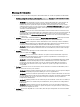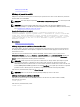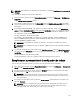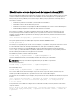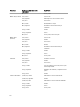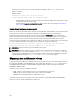Users Guide
REMARQUE : Pour réinitialiser les composants, vous devez disposer du privilège Administrateur de commandes de
débogage.
Pour réinitialiser les composants avec l'interface Web CMC
1. Dans l'arborescence système, accédez à Présentation du châssis, puis cliquez sur Dépannage → Réinitialiser les
composants.
La page Réinitialiser les composants s'affiche.
2. Pour réinitialiser le CMC actif, dans la section État du CMC, cliquez sur Réinitialiser/Basculer CMC. Si un CMC de
secours est présent et que le châssis est entièrement redondant, un basculement se produit et le CMC de secours
devient actif.
3. Pour réinitialiser uniquement l'iDRAC, sans redémarrer le système d'exploitation, dans la section Réinitialiser le
serveur, cliquez sur Réinitialiser iDRAC dans le menu déroulant Réinitialiser pour les serveurs dont vous souhaitez
réinitialiser l'iDRAC, puis cliquez sur
Appliquer les sélections. Cette opération réinitialise les iDRAC des serveurs
sans redémarrer le système d'exploitation.
Pour plus d'informations, voir l'
Aide en ligne CMC
.
Pour réinitialiser uniquement l'iDRAC, sans redémarrer le système d'exploitation, à l'aide de RACADM, voir le
manuel
« RACADM Command Line Reference Guide for iDRAC7 and CMC »
(Guide de référence de la ligne de
commande RACADM pour iDRAC7 et CMC).
REMARQUE : Lorsque l'iDRAC est réinitialisé, les ventilateurs sont configurés sur 100 % pour le serveur.
REMARQUE : Il est recommandé d'essayer de réinitialiser l'iDRAC avant de tenter de réinstaller virtuellement
les serveurs.
4. Pour réinstaller virtuellement le serveur, dans la section Réinitialiser le serveur, cliquez sur Réinstallation virtuelle
dans la zone déroulante Réinitialiser, pour les serveurs que vous souhaitez réinstaller, puis cliquez sur Appliquer
les sélections
.
Pour plus d'informations, voir l'
Aide en ligne CMC
.
Cette opération oblige les serveurs à se comporter comme s'ils avaient été retirés et réinsérés.
Enregistrement ou restauration de la configuration de châssis
Pour enregistrer la configuration de châssis ou restaurer une sauvegarde avec l'interface Web CMC :
1. Dans l'arborescence système, accédez à Présentation du châssis, puis cliquez sur Configuration → Sauvegarde du
châssis. La page Sauvegarde du châssis s'affiche.
2. Pour enregistrer la configuration de châssis, cliquez sur Enregistrer. Remplacez le chemin de fichier par défaut
(facultatif) et cliquez sur
OK pour enregistrer le fichier.
REMARQUE : Le nom par défaut du fichier de sauvegarde contient le numéro de service du châssis. Vous
pouvez utiliser ultérieurement ce fichier de sauvegarde pour restaurer les paramètres et certificats pour ce
châssis uniquement.
3. Pour restaurer la configuration de châssis, cliquez sur Choisir un fichier, spécifiez le fichier de sauvegarde, puis
cliquez sur Restaurer.
REMARQUE : CMC ne se réinitialise pas lors de la restauration de la configuration, mais il faut parfois un
certain temps aux services CMC pour imposer un changement ou une nouvelle configuration. Une fois
l'opération terminée avec succès, toutes les sessions en cours sont fermées.
225